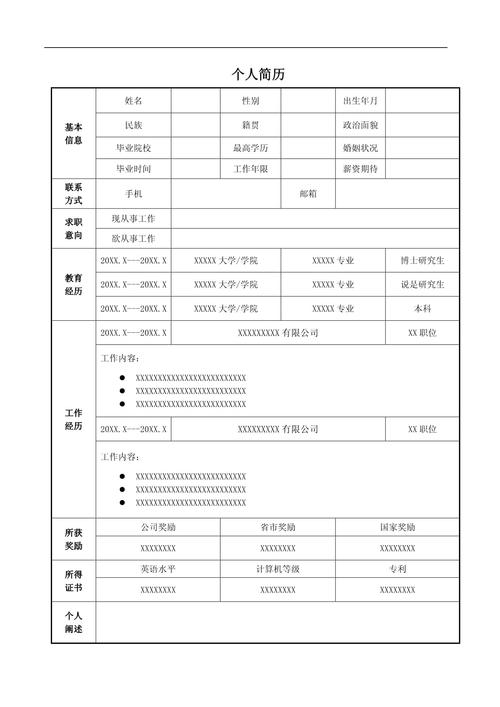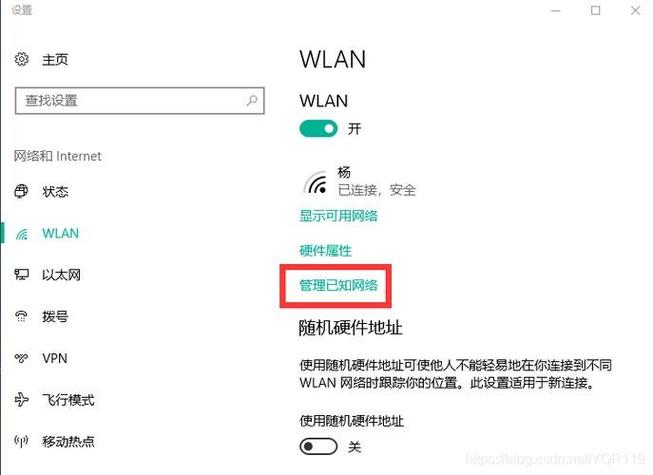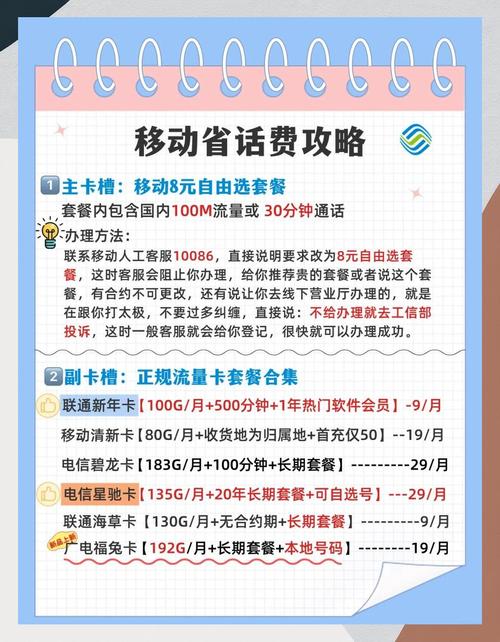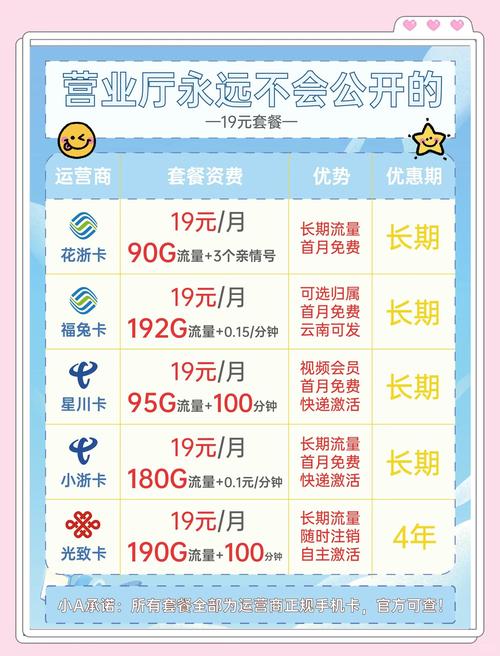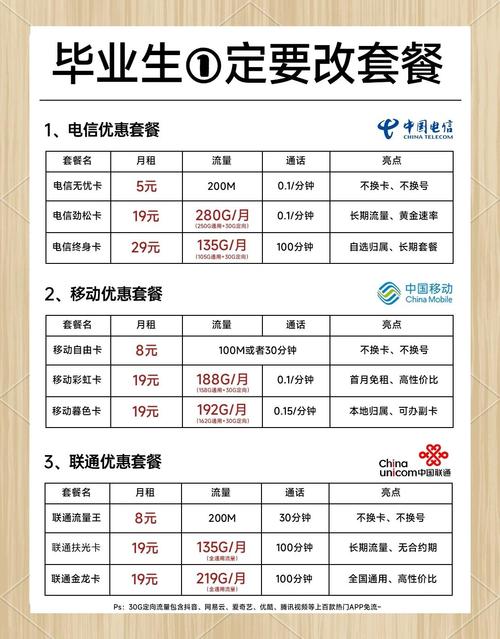如何更改自己宽带wifi密码?步骤有哪些?
作者: 时间:2025-07-28 01:16:51 阅读:
如何轻松更改您的宽带WiFi密码?安全上网指南
您是否担心家中WiFi网络的安全?设置一个强大且专属的密码,是守护家庭网络安全的第一道坚实屏障,定期更新密码更是远离蹭网风险、保护个人隐私与数据安全的关键习惯,更改过程其实非常便捷,只需几分钟时间,就能显著提升您的网络防护等级。
更改前准备:关键信息别遗漏
在动手修改前,请准备好以下重要信息:
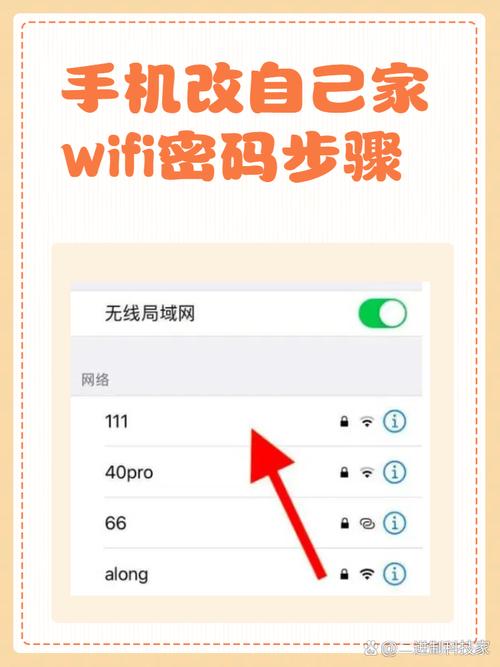
- 路由器管理地址: 通常在路由器底部或背面的标签上明确标注,常见的有
168.0.1、168.1.1或类似格式,务必仔细核对。 - 管理员用户名和密码: 同样位于路由器标签,老型号路由器常用
admin/admin组合,而较新设备或运营商定制版则可能使用更复杂或个性化的初始密码(如印在标签上的专属密码),首次设置后修改过管理员密码的,请使用您设定的密码。 - 可联网的电脑或手机: 需连接到您要修改密码的WiFi网络或有线连接至路由器。
- 记录原始信息(建议): 为避免操作失误导致无法连接,建议先记录下当前的WiFi名称(SSID)和密码,运营商提供的原始信息也最好保留。
详细操作步骤:轻松几步完成更新
-
连接网络: 使用电脑或手机,连接上您需要修改密码的WiFi网络,或通过网线直接接入路由器的LAN口,确保设备与路由器通信畅通。
-
登录管理界面:
- 打开您常用的网页浏览器(如Chrome、Edge、Safari等)。
- 在地址栏中准确输入从路由器标签上查到的管理地址(
http://192.168.1.1),按回车键。 - 页面将跳转至路由器登录界面。
-
输入管理员凭证:
- 在登录界面,输入路由器标签上的管理员用户名和密码。
- 首次登录或忘记密码?可尝试路由器标签上的默认信息,若提示错误且您曾修改过密码,请尝试回忆或考虑后续的“重置”方案。
-
定位无线设置选项:
- 成功登录后,您将进入路由器的管理后台,界面设计因品牌型号(如TP-Link, 华为, 小米, 华硕)或运营商定制界面(中国移动、电信、联通)而异。
- 寻找类似 “无线设置”、“WiFi设置”、“网络设置”、“我的WiFi” 或 “高级设置” 下的相关菜单选项,常见位置在导航栏顶部或侧边显眼区域。
-
修改WiFi密码:
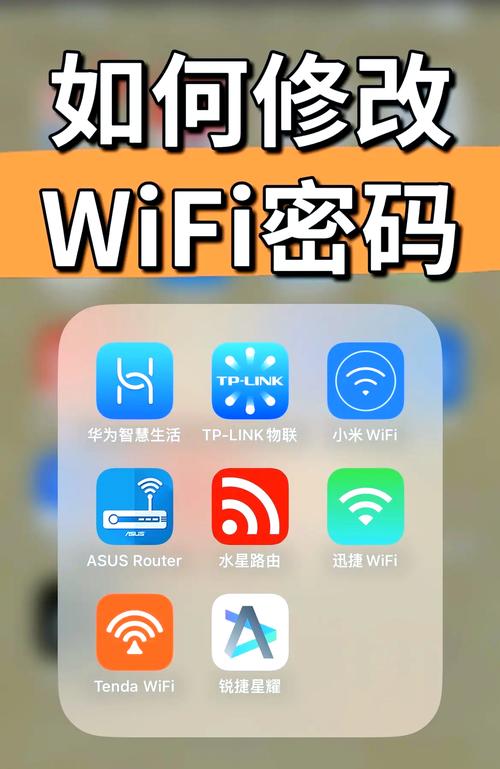
- 进入无线设置页面后,找到您要修改的WiFi网络(通常有2.4GHz和5GHz两个频段,可分别设置或使用相同密码)。
- 在 “无线密码”、“WiFi密码”、“网络密钥” 或 “PSK密码” 等名称的输入框内,删除旧密码。
- 输入您设定的强效新密码。 请留意密码强度要求(如长度需8位以上),部分界面会实时提示密码强度。
-
保存设置并重启:
- 至关重要! 修改密码后,务必找到页面下方或旁边的 “保存”、“应用” 或 “确定” 按钮并点击,部分路由器需等待配置生效。
- 保存后,路由器通常会提示需重启才能应用新设置,请按提示操作,若无自动重启,您可手动在系统工具菜单中找到重启选项,或直接断开路由器电源10秒后再接通。
-
重新连接设备:
- 路由器重启完成后(指示灯恢复稳定状态),您之前连接该WiFi的所有设备(手机、电脑、平板、智能家居设备等)都会因密码变更而自动断开。
- 在设备的WiFi列表中找到您的网络名称(SSID),点击连接。
- 输入刚设定的新WiFi密码,即可成功接入网络。
打造坚不可摧的WiFi密码:专业建议
- 长度至上: 至少12位字符是安全基准,越长被破解难度呈指数级增长。
- 混合复杂度: 融合大写字母(A-Z)、小写字母(a-z)、数字(0-9) 和 *特殊符号(!@#$%^&)**,避免使用“password”、“12345678”或“admin”等常见组合。
- 拒绝个人信息: 切勿使用姓名、生日、电话号码、家庭住址等易被他人猜中或获取的信息。
- 无规律可循: 避免使用连续数字/字母(如123456, abcdef)或重复字符(如111111)。
- 定期更新: 养成习惯,每隔3-6个月或感觉有安全风险时更新一次密码。
- 加密方式: 在无线设置中,确保选择 WPA2-PSK(AES) 或更优的 WPA3-PSK 加密协议,避免使用过时且不安全的WEP或WPA(TKIP)加密。
常见问题快速解答
-
Q:登录管理界面时提示用户名/密码错误怎么办?
- A:请再次仔细核对路由器标签上的默认信息,区分大小写,若您修改过且遗忘,通常只能通过重置路由器恢复出厂设置(按Reset小孔约10秒),重置后需用默认密码登录,但所有自定义设置(包括之前的WiFi名称和密码)都将丢失,需要重新配置宽带连接(可能需要运营商账号密码)。
-
Q:输入管理地址后打不开登录页面?
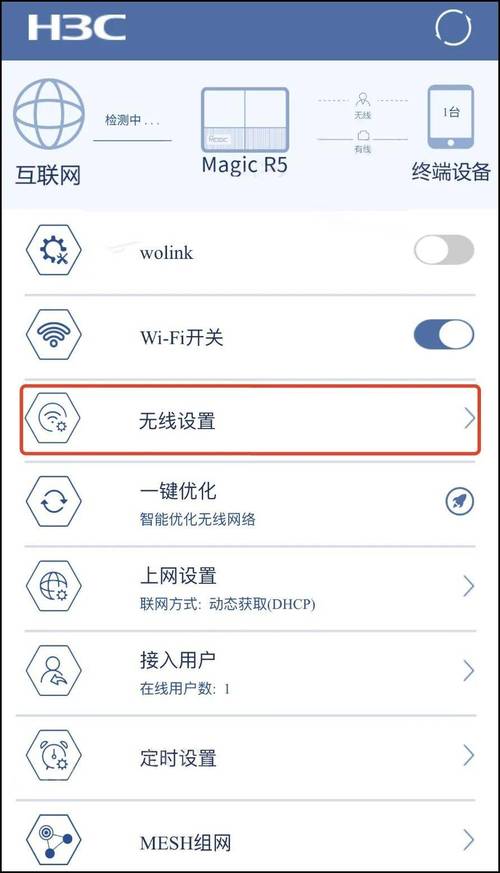
- A:请检查:设备是否连接了目标WiFi或路由器LAN口?管理地址输入是否完全正确(包括点号和数字)?尝试换一个浏览器,有时关闭再打开浏览器或清除缓存有效,确保电脑防火墙未阻止访问。
-
Q:修改后某些设备连不上WiFi了?
- A:最常见原因是新密码输入错误,请在设备上“忘记此网络”,重新搜索并仔细输入新密码,注意大小写和特殊符号,确认设备支持该频段(2.4GHz兼容性更好,5GHz速度更快但穿墙弱),重启设备有时也能解决临时故障。
-
Q:修改WiFi密码会影响宽带网速吗?
- A:不会,WiFi密码仅用于验证设备接入权限,与运营商提供的宽带速度无关,网速主要取决于您办理的宽带套餐、线路质量及路由器性能。
定期更新WiFi密码绝非多此一举,而是构筑家庭数字安全防线的核心习惯,一个健壮的密码能有效阻止未授权访问,保护您的在线活动、智能设备及隐私数据免受窥探,操作流程本身并不复杂,花上几分钟完成设置,即可为您的网络环境带来显著的安全提升,网络环境瞬息万变,主动管理您的家庭WiFi安全,就是守护整个数字生活的安宁。
标签: